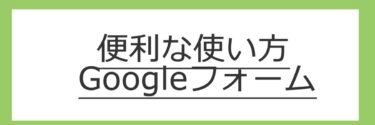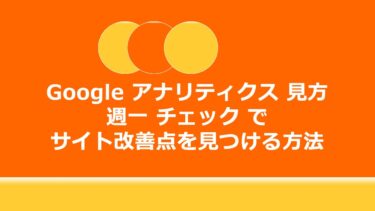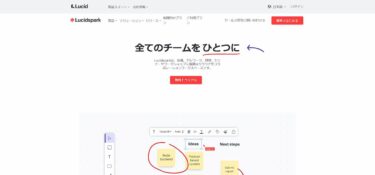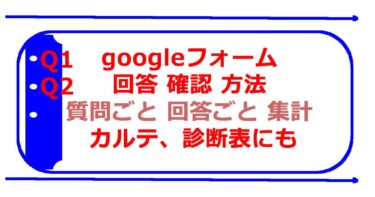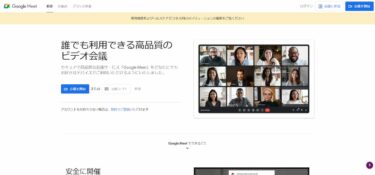Googleドライブのショートカット作成方法などを解説。Google ドライブ は、便利なサービスで、無料で、各種ファイルをオンライン上に設置でき、24時間365日、インターネットがあれば、すぐに閲覧、編集可能なサービスです。
そんな Google ドライブ に ショートカット 機能があることをご存知でしょうか?たくさんのドキュメント、スプレッドシート、スライドを持っている場合、とっても便利なショートカット機能。
Google ドライブ ショートカット の 活用で、業務効率もアップ!さらに、Google ドライブ の 利用もしやすくなるはず。無料で使えて、とっても便利なGoogle ドライブをさらに便利に使えるショートカットの作成方法をご紹介していきます。
Google ドライブ 使い方
Googleが提供するクラウドサービス、Googleドライブ。無料で利用ができて、オフィス系文書のほとんどが、Google ドライブ で閲覧、編集が可能です。
Google ドライブ 使い方としては、
- プロジェクト文書 保管 共有
- 業務ドキュメント ひな形設置
- 写真、画像の保管
など、幅広く、仕事上でも利用用途があります。
Google ドライブ で 出勤簿や、ちょっとしたCRMの管理などの活用をしているケースもありますね。
そんなGoogle ドライブですから、速く、簡単に、希望のドキュメントにアクセスできれば、業務効率化につながります。
グーグルドライブについては以前に以下でも使い方を解説しています。参考にしてみてもらえれば、ありがたいです。
https://saras-wati.net/news/groupware/google-drive-howto/
ということで、Google ドライブ ショートカット の 作り方をご紹介していきます。
Google ドライブ への ショートカット 作成方法
まずは、Googleドライブ自体へ、パソコンのデスクトップから、かんたんにアクセスできるショートカットを作成する方法をご紹介します。
実は、Google ドライブ の アプリケーションをインストールするだけです。
Google ドライブ ショートカット 作成手順
- Googleドライブへアクセス
- 画面右上の歯車をクリック
- 「パソコン版ドライブをダウンロード」をクリック
- https://www.google.com/drive/download/ に遷移
- ここから、パソコン版ドライブ ダウンロード
あとは、画面の流れに沿って、インストールするだけでOKです。
基本的には、バックアップと同期の設定さえ、しっかりしておけば、あとは、勝手に、パソコン版ドライブが、Googleドライブとの連携を、自動的にしてくれます。
これでGoogleドライブ自体へのショートカットは完成です。
ちなみに、上記のURLにもあるように、スマートフォン用に、Googleドライブには、ネイティブアプリも用意されています。
Googleドライブ アプリ Google Play ダウンロード
https://play.google.com/store/apps/details?id=com.google.android.apps.docs&hl=ja
Googleドライブ アプリ apple store ダウンロード
https://apps.apple.com/app/google-drive/id507874739
スマートフォンからも、アプリを入れれば、Googleドライブの利用がしやすくなりますので、ぜひご活用ください。
次に、Googleドライブ に ある 特定のファイル自体へのショートカットの作成方法を解説していきます。
Google ドライブ 特定ファイルへの ショートカット 作成方法
自分のPCであれば、デスクトップなどに、よく使うGoogleドライブのファイルへのショートカットリンクを作成しておきたいですよね。
この項は、Googleドライブ に設置されている特定ファイルへのショートカットを作る方法をご紹介します。
もちろん、このGoogleドライブ ショートカット 作成方法は
- Googleドキュメント
- スプレッドシート
- Googleスライド
などに対応しています。
Google ドライブ ショートカット 作成 手順
- Googleドライブへログイン
- ショートカットを作りたいファイルを表示
- URLバーの左横のアイコンをデスクトップにドロップ
これで完了です。
簡単に、Googleドライブ 特定ファイルへのショートカットができます。
なお、ブラウザが Google Chrome なら、URL、アドレスをデスクトップにドロップすることで、ショートカットを作成できます。
Google ドライブ 内 で ショートカット を作る方法
さらに、説明すると、Google ドライブの中でも、ショートカットを作成できます。
ショートカット専用フォルダを、Google ドライブに作成しておくと、アクセスしやすくなりますよ。このやり方なら、ファイルだけでなく、フォルダにも、ショートカットが作れます。
参考)Google ドライブ ヘルプ
Google ドライブのショートカットを使用してファイルやフォルダにアクセスする
https://support.google.com/drive/answer/9700156?hl=ja&co=GENIE.Platform%3DDesktop
Google ドライブ 内 ショートカット 作成 手順
- Googleドライブへログイン
- ショートカットを作りたいファイルで右クリック
- ドライブ内にショートカットを作成をクリック
- ショートカットを設置するフォルダを指定
これで完了です。
ショートカットをまとめたフォルダを用意しておくと、便利ですよ。
どう便利か?と申し上げますと、
Google ドライブ 内 ショートカット があると、各種資料のインデックスがわりになるからです。
ショートカットを削除することも、もちろんできます。
ちなみに、この機能は、Googleが、2019年8月にベータ版として、ショートカットアイコン機能として提供を開始して、2020年3月26日から、正式版の展開、提供が、始まったものになっています!!
Googleドライブ アプリケーション 使ってみた感想
個人的に、Googleドライブ の PC版アプリケーションをインストールしてみて、使ってみた感想です!
最大のメリットは、エクセルやパワーポイントの図や矢印が崩れないんです。
共有して、Googleドライブで開いてしまうと、エクセル内の画像や図、矢印が崩れます。
仕様書を書いているときや、提案書など、崩れなくなるので、とっても便利です。
また、アプリケーションで操作していると、反映が速いのもいいですね。
PCの容量も気にしなくてよくなるのも、いいですね。
ただ、エクセルは、たくさん開くと、重くなります。
だいたい、5ファイルくらい開くと、PCが固まりやすくなるので、要注意です。
まとめ Google ドライブ ショートカット 作成 方法 用途ごとに把握
Google ドライブ ショートカット 作成方法、ご理解いただけましたでしょうか。
Google ドライブ ショートカット といっても、
- Googleドライブ自体
- Google ドライブ 設置ファイル
- Google ドライブ 内 ショートカット
と、いろいろあります。個別に解説してきました。
用途、目的にあわせて、利用方法は考えていくといいと思います。
業務効率化につながる使い方はたくさんあります。
出勤簿、マニュアルのまとめ、ツールへのアクセスショートカット、各種仕様書のファイル置き場、契約書のひな形などなど。
Google ドライブ ショートカット 作成 で、PC経由でのファイル操作の業務効率は確実にアップします。少しでも、速く帰れるような状況を作ることはいいことですね。
グーグルドライブについては、使い方をしると、どんどん使いたくなるはず!
【ランキング】NTTドコモ TOYOTA で 1位 2位 ウェブサイト価値ランキング2021
■Google フォーム 関連記事
【手軽】Googleフォーム 定員 設定方法 参加上限人数 のある イベント 申し込みフォームへ
【無料】Googleフォーム 自社ホームページ 埋め込む方法 デザイン 変更 も 簡単!
【便利!?】Googleフォーム 添付ファイル 画像添付 方法 ファイルアップ方法
便利!Google フォーム 応募 締め切り スケジュール設定 formLimiter
【簡単】google フォーム 自動返信メール 設定方法 企業 問い合わせフォーム に
【仕事術】Googleフォーム スプレッドシート 連携 方法 レポート 付加価値 アップ!
【管理しやすい】Google フォーム QRコード 作成 方法 アンケート調査 出欠確認 に
【集計 便利】Google フォーム 活用事例 13選 みんな の 使い方 利用目的 まとめ
【加速】Googleフォーム メール通知 で 回答 結果 確認!複数アドレス 送信方法 も 解説